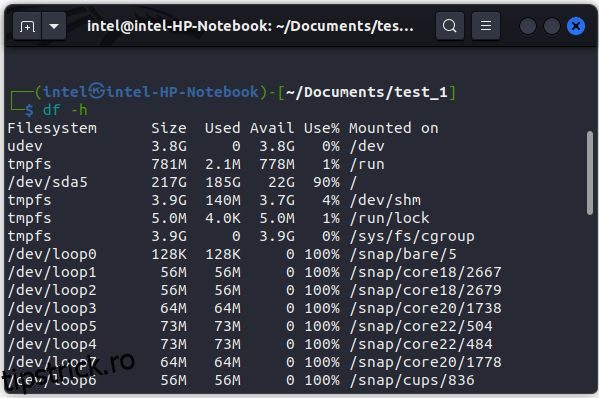Pot exista momente când trebuie să descărcați câteva fișiere importante sau să transferați câteva fotografii pe sistemul dvs. Linux, dar vă confruntați cu o problemă de spațiu pe disc insuficient. Mergeți la managerul de fișiere pentru a șterge fișierele mari de care nu mai aveți nevoie, dar nu aveți nicio idee care dintre ele ocupă cel mai mult spațiu pe disc. În acest articol, vom arăta câteva metode simple de a verifica utilizarea discului în Linux atât din terminal, cât și din aplicația GUI.
Cuprins
Monitorizați utilizarea discului în Linux (2023)
Verificați spațiul pe disc utilizând comanda df
În Linux, există multe comenzi pentru a verifica utilizarea discului, cea mai comună fiind comanda df. Df înseamnă „Disk Filesystem” în comandă, care este o modalitate utilă de a verifica utilizarea curentă a discului și spațiul disponibil pe disc în Linux. Sintaxa pentru comanda df în Linux este următoarea:
df
Opțiunile de utilizat cu comanda df sunt:
OpțiuniDescriere-a Afișați informații despre toate sistemele de fișiere, inclusiv sistemele de fișiere pseudo, duplicate și inaccesibile-hAfișați dimensiunile în format care poate fi citit de om, adică în puteri de 1024-tAfișați utilizarea discului numai a sistemului de fișiere de un anumit tip-xAfișați utilizarea discului, excluzând un anumit tip de fișier
Afișați utilizarea discului în format care poate fi citit de om
Comanda df arată dimensiunile în octeți, ceea ce poate fi greu de citit pentru unii oameni. Pentru a vedea dimensiunile fișierelor într-un format care poate fi citit de om, cum ar fi megaocteți, gigaocteți etc., apoi utilizați steag-ul -h. Iată cum arată sintaxa:
df -h
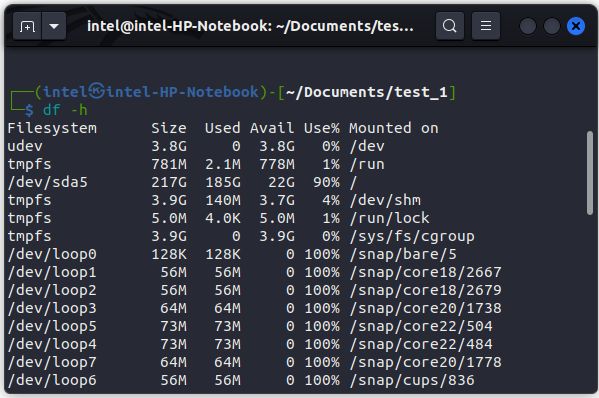
Afișează ocuparea discului de un anumit tip
De asemenea, puteți vizualiza utilizarea discului pentru un anumit tip de sistem de fișiere folosind steag-ul -t, așa cum se arată mai jos:
df -t
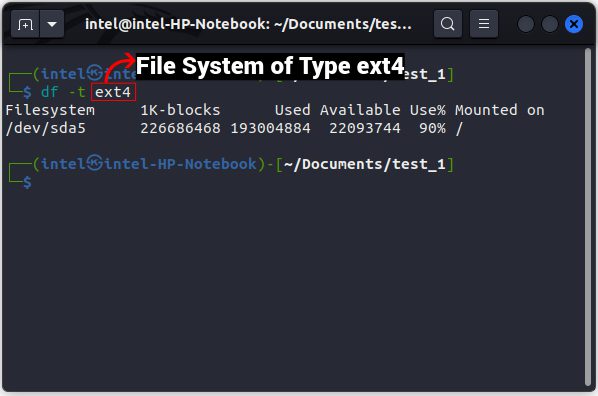
Verificați utilizarea discului folosind comanda du
Comanda df arată doar utilizarea discului pentru întregul sistem de fișiere și nu pentru fișiere și directoare individuale. Pentru a vizualiza utilizarea discului pentru fișiere și directoare individuale, utilizați comanda du. Aici, du înseamnă „utilizarea discului”. Sintaxa pentru a utiliza comanda du este:
du
Opțiunile de utilizat cu comanda du sunt:
OpțiuniDescriere-aAfișează detaliile tuturor fișierelor-hAfișează dimensiunile fișierelor în format care poate fi citit de om-sAfișează dimensiunea unui anume director-cAfișează utilizarea totală a întregului director
Afișați utilizarea discului în format care poate fi citit de om
Pentru a afișa dimensiunile într-un format care poate fi citit de om, cum ar fi megaocteți, gigaocteți etc. în loc de octeți, utilizați indicatorul -h prin sintaxa comenzii de mai jos:
du -h
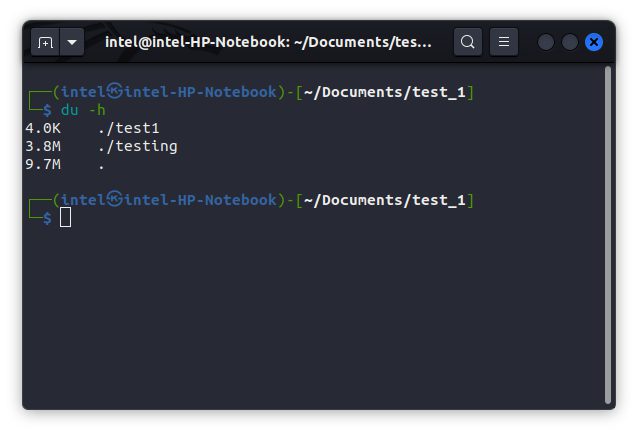
Afișați utilizarea discului pentru un anume director
Comanda du arată utilizarea discului pentru toate folderele. Dar puteți vedea utilizarea discului pentru un anumit folder, folosind steag-ul -s cu comanda de bază, ca mai jos:
du -s -h
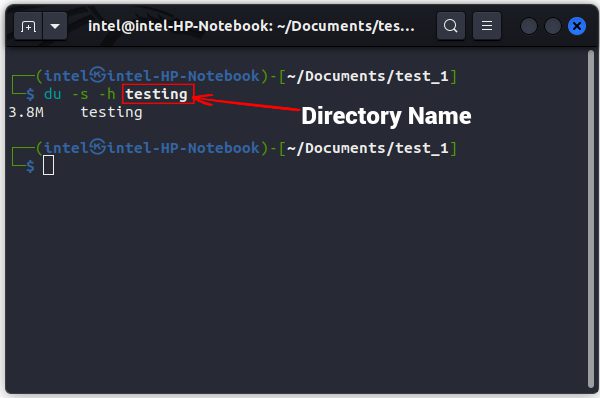
Comparați utilizarea discului a două directoare
Cu comanda du, puteți compara și utilizarea discului a două sau mai multe directoare, așa cum se arată mai jos:
du
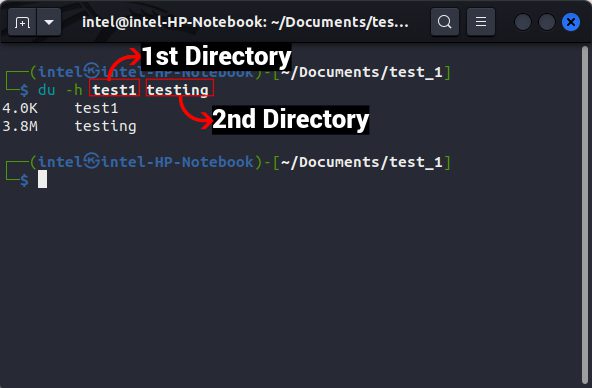
Curățați spațiul pe disc folosind linia de comandă
Puteți utiliza oricare dintre comenzile du și df în combinație cu alte comenzi Linux pentru a enumera fișierele și directoarele care ocupă cel mai mult spațiu. Apoi, puteți alege să păstrați acele fișiere sau să ștergeți fișiere în Linux pentru a elibera spațiu de stocare pe computer.
Sortarea fișierelor în funcție de dimensiunea fișierului
Comanda du afișează dimensiunea fișierului pentru toate fișierele dintr-un director, dar atunci când este combinată cu comanda sortare folosind caracterul pipe „|”, puteți vedea rezultatele sortate în ordinea descrescătoare a dimensiunii fișierului. Sintaxa pentru utilizarea ambelor comenzi este:
du -a
Aici, caracterul pipe „|” este folosit pentru a trimite ieșirea unei comenzi ca intrare pentru o altă comandă. În a doua parte a sintaxei, steag-ul -r este folosit pentru a sorta în ordine inversă, iar indicatorul -n este folosit pentru a sorta fișierele pe baza valorii numerice. Cu toate acestea, nu ștergeți fișiere doar pe baza dimensiunii fișierului, deoarece ați putea șterge accidental fișiere importante care sunt necesare pentru funcționarea sistemului Linux.
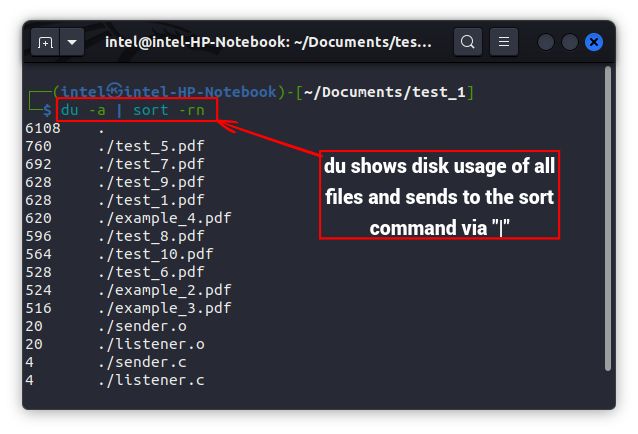
Excludeți fișierele în funcție de dimensiunea fișierului lor
Există numeroase modalități de a exclude fișiere în funcție de dimensiunea fișierului prin combinarea diferitelor comenzi, dar cel mai simplu mod este să utilizați comanda find pentru a exclude fișierele care depășesc o anumită dimensiune. Sintaxa pentru a utiliza comanda find pentru a exclude fișiere în funcție de dimensiunea fișierului este:
găsiți
De asemenea, puteți utiliza steag-ul -exec pentru a combina cu alte comenzi, luând rezultatul comenzii find ca intrare pentru cealaltă comandă.
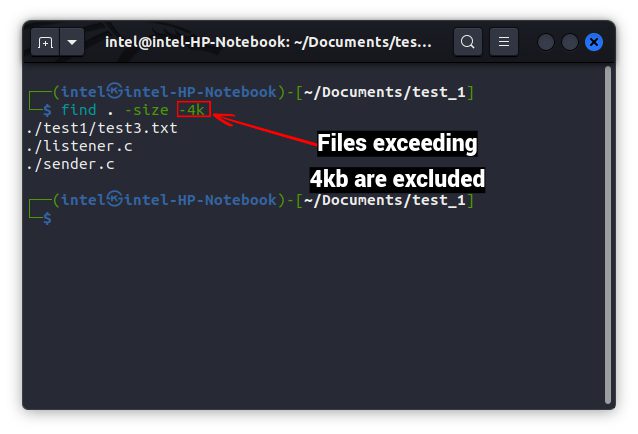
Excludeți fișierele în funcție de tipurile lor
Comanda du are un indicator important cunoscut sub numele de flag –exclude, care poate fi folosit pentru a exclude anumite tipuri de fișiere atunci când comanda este utilizată în combinație cu alte comenzi. Sintaxa de utilizare a indicatorului –exclude cu comanda du este:
du -h
Aici, * este folosit ca un wild card, ceea ce înseamnă că toate caracterele ar trebui să se potrivească cu intrarea în timpul analizării directorului.
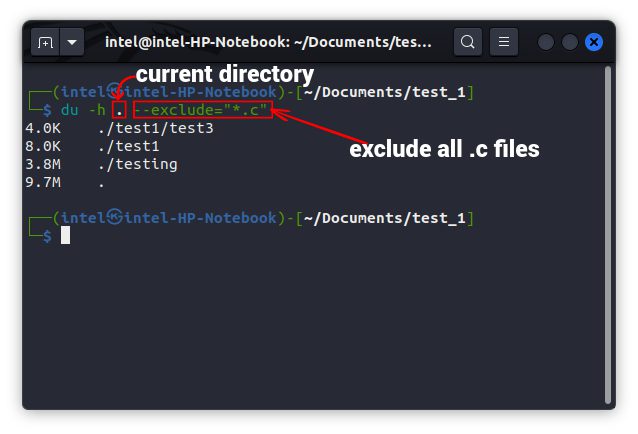
Verificați utilizarea discului folosind GUI
Ieșirea din linia de comandă pentru diferite comenzi de utilizare a discului poate fi greu de înțeles pentru unii oameni. Deci, există câteva alternative GUI care fac sarcina de monitorizare a utilizării discului ușoară. Unele instrumente GUI comune pentru monitorizarea utilizării discului sunt GDU Disk Usage Analyzer și Gnome Disks Tool, care pot fi instalate cu ușurință folosind următoarea comandă:
Instalarea analizorului de utilizare a discului:
sudo snap install gdu-disk-usage-analyzer
Instalarea instrumentului de utilitar de disc:
sudo apt-get -y install gnome-disk-utility
Verificați utilizarea discului folosind instrumentul Gnome Disk
Utilitarul de disc Gnome este folosit în general pentru a formata partițiile de stocare la un anumit tip. În vizualizarea implicită, sunt afișate toate partițiile de stocare.
Pentru a afla detalii despre o partiție, cum ar fi numele dispozitivului, tipul sistemului de fișiere, spațiul disponibil și multe altele, trebuie să faceți clic pe numele partiției. Instrumentul utilitar de disc este un instrument util, dar vă puteți pierde toate datele importante dacă sunt utilizate cu neglijență.
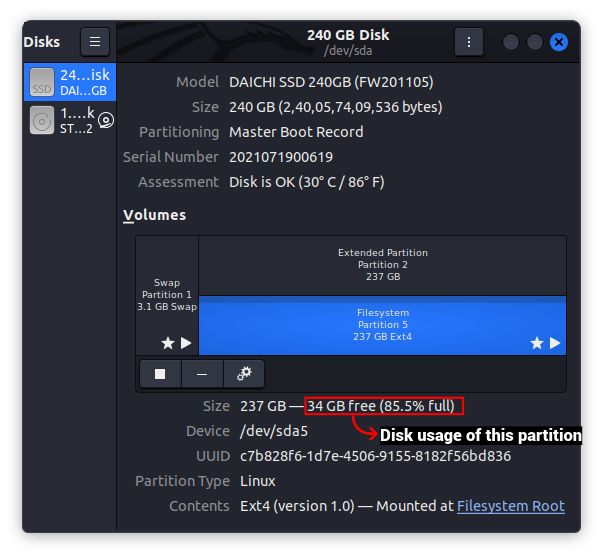
Verificați utilizarea discului folosind instrumentul de analiză a utilizării discului
Monitorizarea utilizării discului este mult mai ușoară în GUI folosind Disk Usage Analyzer Tool în comparație cu CLI. După instalarea acestui instrument, accesați-l prin meniul Aplicații și apoi urmați pașii de mai jos:
1. Când deschideți pentru prima dată instrumentul Disk Usage Analyzer, acesta va afișa toate partițiile de stocare conectate la sistemul dvs. împreună cu directorul dvs. de pornire.
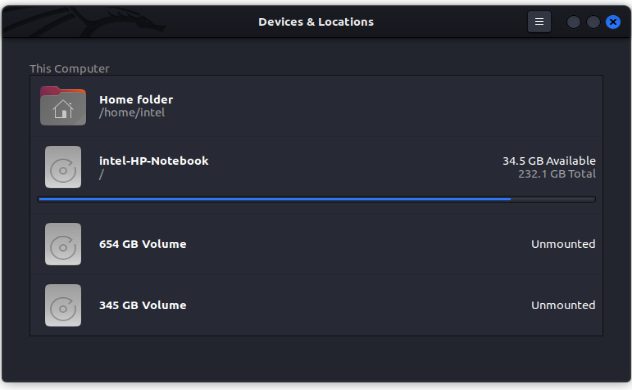
2. Pentru a afla despre utilizarea discului de către orice dispozitiv, faceți clic pe numele dispozitivului. Acesta va scana întregul dispozitiv și va afișa o diagramă inelă a ocupării discului pentru toate folderele. Când treceți cu mouse-ul peste orice porțiune a graficului, veți vedea care foldere ocupă cel mai mult spațiu pe disc.
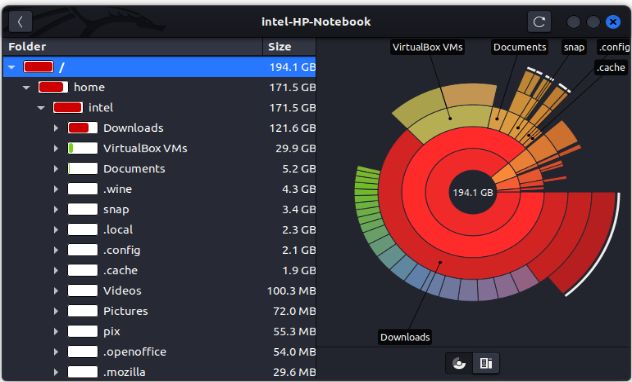
Curățați discul folosind Disk Usage Analyzer
După ce ați analizat diferite locații ale sistemului de fișiere, este posibil să doriți să ștergeți unele dintre fișierele de stocare. Instrumentul Disk Usage Analyzer funcționează și ca instrument de curățare pentru fișierele sau folderele pe care doriți să le ștergeți. Pentru a șterge orice fișiere sau foldere:
1. Navigați la fișierul pe care doriți să îl ștergeți din arborele sistemului de fișiere. Faceți clic dreapta pe element și selectați opțiunea „Mutați în coșul de gunoi”.
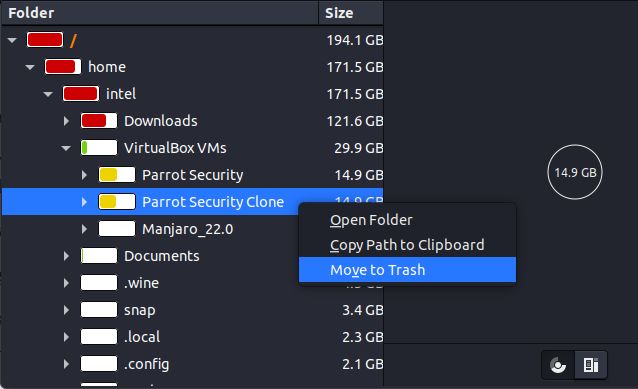
Ca măsură de siguranță, acest instrument mută fișierele și folderul în locația „Coș de gunoi”, astfel încât să nu ștergeți un fișier important accidental. Locația de gunoi poate fi apoi golită folosind orice manager de fișiere.
Verificați cu ușurință utilizarea discului în Linux
Gestionarea spațiului pe disc este o abilitate importantă pentru gestionarea fișierelor și este esențial să păstrați unitățile de disc sănătoase pentru o lungă perioadă de timp. Sperăm că metodele prezentate în acest ghid vă vor ajuta să verificați utilizarea discului în Linux. Dacă întâmpinați probleme, anunțați-ne în comentariile de mai jos.